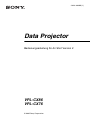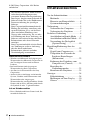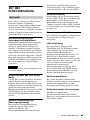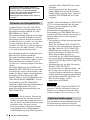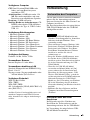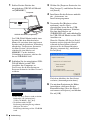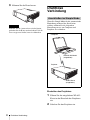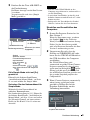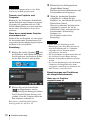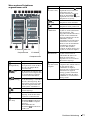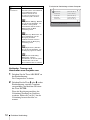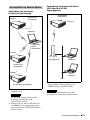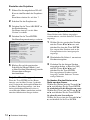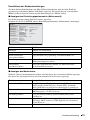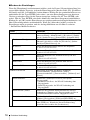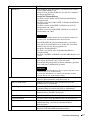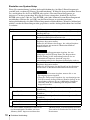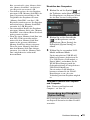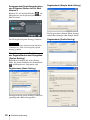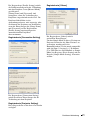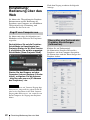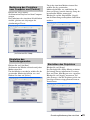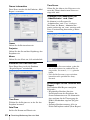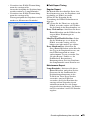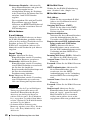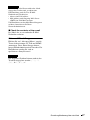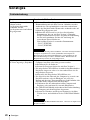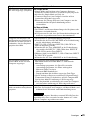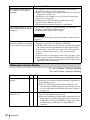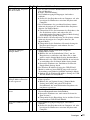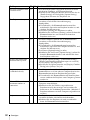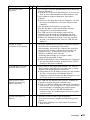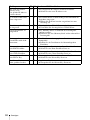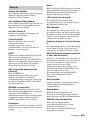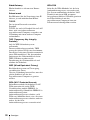Sony VPL-CX86 Bedienungsanleitung
- Kategorie
- Router
- Typ
- Bedienungsanleitung

2-634-400-43 (1)
Data Projector
Bedienungsanleitung für Air Shot Version 2
© 2005 Sony Corporation
VPL-CX86
VPL-CX76

2
Inhaltsverzeichnis
© 2005 Sony Corporation. Alle Rechte
vorbehalten.
Warenzeichen-Hinweis
• Windows und Microsoft sind eingetragene
Warenzeichen der Microsoft Corporation in
den Vereinigten Staaten und in anderen
Ländern.
• Intel und Pentium sind eingetragene
Warenzeichen der Intel Corporation.
• Air Shot ist ein Warenzeichen der Sony
Corporation.
• Andere in dieser Anleitung erscheinenden
System-, Produkt- und Firmennamen sind
Warenzeichen oder eingetragene
Warenzeichen der jeweiligen Inhaber. Solche
Namen sind in dieser Anleitung nicht durch
die Symbole ® oder ™ gekennzeichnet.
Info zu Urheberrechten
• Dieses Produkt enthält von Canon i-tech, Inc.
entwickelte Software.
Inhaltsverzeichnis
Vor der Inbetriebnahme ......................3
Merkmale ......................................3
Hinweise zur Kompatibilität .........4
Systemanforderungen ...................4
Vorbereitung .......................................5
Vorbereiten des Computers ...........5
Vorbereiten des Projektors ............7
Drahtlose Verbindung .........................8
Anschließen im Simple Mode ......8
Anschließen im Manual Mode ....13
Verwendung des Dialogfelds
[Option Setting] .......................19
Einstellung/Bedienung über das
Web ...............................................22
Zugriff vom Computer aus ..........22
Überprüfen des Zustands der
Projektor-Einstellungen
(Information) ...........................22
Bedienung des Projektors vom
Computer aus (Control) ...........23
Einstellen des
Verbindungsmodus ..................23
Einrichten des Projektors ............23
Sonstiges ...........................................28
Fehlerbehebung ...........................28
Meldungen auf dem Display .......30
Glossar ........................................35
• Die hierin beschriebene Software kann
außerdem den Bedingungen einer
getrennten Benutzerlizenzvereinbarung
unterliegen. Angaben zum Gebrauch der
Software finden Sie in der Endbenutzer-
Lizenzvereinbarung der jeweiligen
Software.
• Sony Corporation übernimmt keinerlei
Haftung für beiläufige, mittelbare oder
spezielle Schäden, sei es auf der Basis
einer unerlaubten Handlung, eines
Vertrags oder anderweitig, die aus oder
in Verbindung mit dieser Anleitung, der
Software oder anderer hierin enthaltener
Informationen oder deren Gebrauch
entstehen.
• Sony Corporation behält sich das Recht
vor, Änderungen an dieser Anleitung
oder der hierin enthaltenen
Informationen jederzeit und ohne
Vorankündigung vorzunehmen.

3
Vor der Inbetriebnahme
Vor der
Inbetriebnahme
Dieses Gerät ist mit der Air Shot Version 2-
Funktion (drahtlose Verbindung)
ausgestattet. Computerbilder können ohne
Kabelanschluss vom Projektor projiziert
werden. Außerdem ist es möglich, zwischen
mehreren Computern umzuschalten, um das
gewünschte Bild zu projizieren.
Einfache Einstellung und
Verbindung im Simple Mode
Simple Mode ermöglicht einen bequemen
Verbindungsaufbau ohne komplizierte
Netzwerk- und Funkeinstellungen. Die
drahtlose Verbindung zwischen Projektor
und Computer kann mit Hilfe der Funktion
Simple Mode bequem eingerichtet werden.
Setzen Sie einfach die mitgelieferte WLAN-
Karte in den Projektor, und das mitgelieferte
USB-WLAN-Modul in den Computer ein,
und schon können Sie Computerbilder
projizieren.
Diese Funktion kann nicht mit Windows Vista
verwendet werden.
Installation über das USB-WLAN-
Modul
Um Air Shot Version 2 benutzen zu können,
müssen Sie die Anwendungssoftware
Projector Station for Air Shot Version 2 im
Computer installieren. Die Installation kann
gemäß den Anweisungen auf dem
Bildschirm mithilfe des mitgelieferten USB-
WLAN-Modul, das den Speicher enthält,
oder der CD-ROM mühelos durchgeführt
werden.
Schnelle und hochwertige
Übertragung/Anzeige
Eine effiziente Datenkomprimierung
ermöglicht schnelle Übertragung
hochwertiger Bilder. Eine
Animationsfunktion kann während einer
Präsentation durch Datenübertragung
verwendet werden. (Diese Funktion eignet
sich nicht für Filme, z.B. von einer DVD.)
Sicherheitssystem
Daten können vor der Übertragung codiert
werden (WEP, WPA). Bei Verwendung von
Simple Mode werden Daten für die
Kommunikation zwischen Projektor und
Computer ebenfalls codiert (WEP). Dadurch
ist Vertraulichkeit bei der Datenübertragung
gewährleistet.
Steuerung durch Web-Browser
Diese Funktion ermöglicht es, den Projektor
zu steuern und seine Einstellung zu
überprüfen.
LAN-Verbindung
Ein-/Ausschalten, Eingangswahl,
Überprüfung usw. des Projektors können
vom Computer aus über den LAN-
Anschluss durch Benutzung des
Zugangspunkts durchgeführt werden. Air
Shot Version 2 bietet auch eine Mail-
Berichtfunktion, die eine Nachricht an eine
vorher registrierte Mail-Adresse sendet, um
auf den Lampenwechselzeitpunkt
aufmerksam zu machen und
Fehlerinformationen zu melden. Diese
Version unterstützt auch SNMP. Darüber
hinaus können Sie auch Bilder aus dem
Internet zum Projektor übertragen.
Mehrfachanschlüsse
Bis zu fünf Projektoren können ohne
Verteiler an einen Computer angeschlossen
werden, und ein Bild kann von allen
Projektoren gleichzeitig projiziert werden.
Präsentationstool mit Laserzeiger
Mit Hilfe des mitgelieferten
Präsentationstools können PowerPoint-
Bilder vor- und zurückgeschaltet oder ganz
abgeschaltet werden.
Merkmale
Hinweis

4
Vor der Inbetriebnahme
Air Shot Version 2, das mit VPL-CX86/
CX76 geliefert wird ist kompatibel zu die
Netzwerkdarstellungsfunktion des VPL-
FE40/FX40 usw. Um die
Netzwerkdarstellungsfunktion und Air Shot
Version 2 verwenden zu können, wenn die
Anwendung software Projector Station for
Air Shot Version 2 (version 1.xx) installiert
ist, muss Projector Station for Air Shot
Version 2 (Version 2.xx) auf dem Computer
installiert sein. Air Shot Version 2 (Version
1.xx) wird automatisch deinstalliert.
Die Anwendungssoftware wird zum ersten
Mal installiert, und um sowohl die
Netzwerkdarstellungsfunktion als auch Air
Shot Version 2 verwenden zu können, muss
Projector Station for Air Shot Version 2
(Version 2.xx) auf dem Computer installiert
werden.
Um Simple Mode oder das USB-WLAN-
Modul mit VPL-CX86/CX76 zu verwenden,
installieren Sie einen anderen Treiber, oder
richten Sie Simple Mode entsprechend ein.
Verwenden Sie den Ordner des USB-
WLAN-Treibers auf der CD-ROM oder das
USB-WLAN-Modul (MEMORY), das im
Lieferumfang von VPL-CX86/CX76
enthalten ist. Eine Anleitung zur Einrichtung
von Simple Mode finden Sie in der
mitgelieferten Bedienungsanleitung von
VPL-CX86/CX76.
• Verwenden Sie die neueste Version von
Projector Station for Air Shot Version 2.
Achten Sie bei der Installation darauf, dass
Sie eine bereits installierte Software nicht
durch eine ältere Version ersetzen.
• In der Registerkarte [Projector Setting]
wird [Option] für die drahtgebundene
LAN-Funktion angezeigt. Diese Option ist
jedoch für VPL-CX86/CX76 usw. nicht
verfügbar.
• Unter [Option] wird die Registerkarte
[Simple Mode Setting] für die Funktion
Simple Mode angezeigt. Diese Option ist
jedoch für VPL-FE40/FX40 usw. nicht
verfügbar.
Air Shot (im Lieferumfang von VPL-CX85/
CX75) ist nicht kompatibel mit Air Shot
Version 2 (im Lieferumfang von VPL-
CX86/CX76) und der
Netzwerkdarstellungsfunktion (im
Lieferumfang von VPL-FE40/FX40 usw.).
Um beide Softwareversionen verwenden zu
können, führen Sie eine der folgenden
Optionen aus:
• Verwendung des Originalprogramms ohne
Aktualisierung
Wenn Sie das Modell VPL-CX85/CX75
benutzen, starten Sie Projector Station for
Air Shot. Wenn Sie VPL-CX86/CX76/
FE40/FX40 usw. benutzen, starten Sie
Projector Station for Air Shot Version 2.
Wenn Simple Mode aktiviert ist,
verwenden Sie das USB-WLAN-Modul,
das jeweils im Lieferumfang des Modells
VPL-CX85/CX75 bzw. VPL-CX86/CX76
enthalten ist.
• Aktualisierung der Air Shot Version des
Modells VPL-CX85/CX75
Verwenden Sie den „Memory Stick“, um
die Version von Air Shot auf Air Shot
Version 2 Light zu aktualisieren. Angaben
zu dem Aktualisierungsprogramm und den
Anweisungen finden Sie im Ordner „Air
Shot Version 2 Light“ auf der
mitgelieferten CD-ROM.
Das mit dem VPL-CX86/CX76/CX85/CX75
gelieferte USB-WLAN-Modul ist nicht mit
Windows Vista kompatibel und kann daher
nicht mit Windows Vista verwendet werden.
Die empfohlenen Systemanforderungen für
die Installation der Software Projector
Station for Air Shot Version 2 sind wie folgt.
Die Anweisungen in dieser Anleitung
beziehen sich auf die Modelle VPL-CX86
und VPL-CX76. Für die Anweisungen
werden die Abbildungen des Modells VPL-
CX86 verwendet, aber etwaige
Bedienungsunterschiede sind im Text klar
vermerkt.
Hinweise zur Kompatibilität
Hinweise
Hinweis
Systemanforderungen

5
Vorbereitung
Verfügbarer Computer
CPU: Intel Pentium III 600 MHz oder
höher, und vom Betriebssystem
empfohlene CPU
Arbeitsspeicher: 64 MB oder mehr, 128
MB oder mehr empfohlen, und vom
Betriebssystem empfohlener Speicher
Festplatte: 10 MB oder mehr
Sonstige Hardware-Anforderungen: CD-
ROM-Laufwerk oder USB-Anschluss
(Anschluss des Typs A, USB 2.0 oder
USB 1.1)
Verfügbares Betriebssystem
• Microsoft Windows 98SE
• Microsoft Windows Me
• Microsoft Windows 2000
• Microsoft Windows XP Home Edition
• Microsoft Windows XP Professional
• Microsoft Windows Vista Home Basic
• Microsoft Windows Vista Home Premium
• Microsoft Windows Vista Business
• Microsoft Windows Vista Ultimate
Verfügbare Auflösung
Farbtiefe: 16 Bit, 24 Bit, 32 Bit
Verwendbarer Browser
Internet Explorer 5.0 oder höher
Verwendbares drahtloses LAN
Standard: Kompatibel mit IEEE802.11b/g
Kanal: 1 bis 11
Zugangssystem: Zugangspunktmodus oder
Ad-hoc-Modus (Peer-to-Peer)
Verfügbare Sicherheit
WEP (64 Bit/128 Bit)
WPA (TKIP)
WPA-PSK (TKIP)
802.1x Authentifiz. [PEAP (MS-CHAP v2)]
oder [EAP-TLS]
Air Shot Version 2 läuft möglicherweise auf
manchen Computern und WLAN-Geräten
nicht, obwohl sie die obigen Anforderungen
erfüllen.
Vorbereitung
Um Air Shot Version 2 benutzen zu können,
müssen Sie die Anwendungssoftware
Projector Station for Air Shot Version 2 im
Computer installieren.
Die Installation kann über das mitgelieferte
USB-WLAN-Modul oder die CD-ROM
durchgeführt werden.
• Da das USB-WLAN-Modul nicht mit
Windows Vista kompatibel ist, kann diese
Software nicht mit Windows Vista
verwendet werden.
• Wenn auf Ihrem Computer Windows 2000
Professional, Windows XP Home Edition/
Professional oder Windows Vista Home
Basic/Home Premium/Business/Ultimate
installiert ist, melden Sie sich als
Administrator an.
• Bevor Sie Windows 98SE benutzen, muss
der Treiber für das USB-WLAN-Modul
installiert werden. Einzelheiten dazu finden
Sie in der Gebrauchsanleitung des USB-
WLAN-Modul.
• Wenn Sie das USB-WLAN-Modul
verwenden und Manual Mode auf [On]
setzen, nehmen Sie die Installation und
Einstellung des Dienstprogramms „USB
Wireless LAN Module Utility“ gemäß der
auf der mitgelieferten CD-ROM enthaltenen
Gebrauchsanleitung des USB-WLAN-
Modul vor. (Bei Verwendung von Windows
XP ist die Einstellung über die drahtlose
Netzwerkverbindung von Windows ebenfalls
möglich.)
•
Benutzen Sie diese Software und den
Computer im selben Netzwerksegment
(Teilnetz).
Installieren über den USB-
Anschluss
Im Folgenden wird das Verfahren zur
Installation der Treibersoftware und der
Anwendungssoftware für das USB-Modul
bei Verwendung des mitgelieferten USB-
WLAN-Modul beschrieben.
Vorbereiten des Computers
Hinweise

6
Vorbereitung
1 Stellen Sie den Schalter des
mitgelieferten USB-WLAN-Modul
auf [MEMORY].
Das USB-WLAN-Modul enthält einen
Speicher. Mit dem Schiebeschalter
können Sie zwischen dem eingebauten
Speicher und der drahtlosen Verbindung
umschalten. Um Projector Station for
Air Shot Version 2 zu installieren,
schieben Sie den Schalter auf
MEMORY. Um die drahtlose
Verbindung zu benutzen, schieben Sie
ihn auf WIRELESS LAN.
2 Schließen Sie das mitgelieferte USB-
WLAN-Modul an den USB-
Anschluss des Computers an.
Das Fenster für die Installation von
Projector Station for Air Shot Version 2
erscheint.
• Falls das obige Fenster nicht erscheint,
klicken Sie auf [Arbeitsplatz] -
[USB_CD-ROM] - [Dp_Inst].
• Sie können nicht auf die
Bedienungsanleitung Bezug nehmen.
Schlagen Sie in der
Bedienungsanleitung auf der CD-ROM
nach.
3 Wählen Sie [Projector Station for Air
Shot Version 2], und klicken Sie dann
auf [Install].
4 Installieren Sie die Software mithilfe
des „Assistenten“ im
Installationsprogramm.
5 Verwenden Sie [Hardware sicher
entfernen], um das Gerät
abzuschalten, bevor Sie das USB-
WLAN-Modul entfernen. Schieben
Sie dann den Schalter auf
[WIRELESS LAN], und schließen Sie
das USB-WLAN-Modul an den USB-
Anschluss an.
Wenn Sie Windows XP Service Pack 2
benutzen und das folgende Dialogfeld
während der Installation erscheint,
aktivieren Sie das Kontrollkästchen
[Register automatically], und klicken
Sie auf [Next].
Nach dem Abschluss der Installation
erscheint [Autoconfiguration done].
6 Um mit dem Projizieren der Bilder
fortzufahren, aktivieren Sie das
Kontrollkästchen [Start Air Shot v2
and connect to Projector], und klicken
Sie auf [OK].
Hinweise
WIRELESS
LAN
MEMORY
USB-WLAN-Modul (mitgeliefert)
Computer

7
Vorbereitung
Nach der Aktivierung wird Projector
Station for Air Shot Version 2
automatisch gestartet. Wenn Sie das
Kontrollkästchen nicht aktivieren, wird
das Installations programm beendet.
Wenn Sie nicht beabsichtigen, die
Bilder zu projizieren, klicken Sie auf
[OK].
Installieren von der CD-ROM
1 Legen Sie die mitgelieferte CD-ROM
in das CD-ROM-Laufwerk des
Computers ein.
Das Anwendungs-Installationsfenster
erscheint.
Führen Sie Schritt 3 und die
nachfolgenden Schritte unter
“Installieren über den USB-Anschluss”
auf Seite 5 aus.
Falls das Installationsfenster nicht
automatisch erscheint, klicken Sie auf
[Arbeitsplatz] - [CD-ROM] - [Dp_Inst].
Führen Sie die mitgelieferte WLAN-Karte
in den Einschub des Projektors ein.
Bevor Sie die Karte einsetzen oder
herausnehmen, trennen Sie das Netzkabel des
Projektors ab.
Einführen der Karte
Führen Sie die Karte mit der rechten Seite
zur Frontplatte des Projektors gewandt ein,
bis sie mit einem Klicken einrastet.
• Verwenden Sie niemals eine andere WLAN-
Karte als die mitgelieferte.
• Nehmen Sie die Karte aus dem Einschub
heraus, bevor Sie den Projektor
transportieren.
Herausnehmen der Karte
1 Drücken Sie die Auswerftaste an der
Oberseite des Einschubs.
Die Auswerftaste springt heraus.
2 Drücken Sie die Auswerftaste erneut.
Die Karte springt heraus.
Hinweis
Vorbereiten des Projektors
Hinweis
Hinweise

8
Drahtlose Verbindung
3 Nehmen Sie die Karte heraus.
Drücken Sie die Auswerftaste wieder hinein,
nachdem Sie die Karte entfernt haben. Falls die
Taste ausgerastet bleibt, kann sie abbrechen.
Drahtlose
Verbindung
Wenn Sie Simple Mode für die automatische
Einrichtung während der Installation
wählen, nehmen Sie die folgenden
Einstellungen vor, um Computer und
Projektor zu verbinden:
Einstellen des Projektors
1 Führen Sie die mitgelieferte WLAN-
Karte in den Einschub des Projektors
ein.
2 Schalten Sie den Projektor ein.
Hinweis
Anschließen im Simple Mode
Projektor
USB-WLAN-Modul
(mitgeliefert)
WLAN-Karte
(mitgeliefert)
Computer

9
Drahtlose Verbindung
3 Drücken Sie die Taste AIR SHOT an
der Fernbedienung.
Die Home-Anzeige von Air Shot Version
2 erscheint.
Vergewissern Sie sich, dass [Simple
Mode] gewählt ist.
Falls Simple Mode nicht auf [On]
gesetzt ist
Führen Sie die Schritte 4 und 5 unter
„Anschließen im Manual Mode“ auf Seite
13 aus, und wählen Sie Simple Mode.
So ändern Sie den Netzwerkkanal für
Simple Mode
Wechseln Sie den Netzwerkkanal bei
schlechter Kommunikation.
Die Standardeinstellung ist [11]. Führen Sie
die Schritte 4 und 5 unter „Anschließen im
Manual Mode“ auf Seite 13 aus, und stellen
Sie [Network Channel] auf einen anderen
Kanal ein. Die Kanäle 1 bis 11 stehen zur
Auswahl.
• Falls das USB-WLAN-Modul an den
Computer angeschlossen ist, entfernen Sie es
vor der Einstellung.
• Je nach dem Land/Gebiet, in dem Sie sich
befinden, können manche Kanäle u.U. nicht
benutzt werden.
• Befolgen Sie die Vorschriften des Landes/
Gebietes, in dem Sie das Gerät benutzen.
Einstellen und Anschließen des
Computers
1 Starten Sie Projector Station for Air
Shot Version 2.
Wenn das Programm startet, erscheint
das Symbol [ ] in der Taskleiste.
Wenn [Create Shortcut Icon into Startup
Folder.] bei der Installation gewählt
wird, wird Projector Station for Air Shot
Version 2 automatisch gestartet.
2 Vergewissern Sie sich, dass der
Schalter auf WIRELESS LAN steht,
bevor Sie das USB-WLAN-Modul an
den USB-Anschluss des Computers
anschließen.
Die WLAN-Einstellung wird
automatisch ausgeführt. Wenn [Connect
Projector automatically when starting
application] im Dialogfeld [
Option
Setting] gewählt wird (Seite 20), wird
der anschließbare Projektor gesucht, und
der gesuchte Projektor projiziert das
Computerbild.
3 Wenn [Connect Projector automatically
when starting application
] nicht
gewählt ist, klicken Sie auf die
Projektor-Schaltfläche, um die
Verbindung herzustellen.
VPL-CX86 1000000 201 Meeting Room 43.2.60.123
Simple Mode
Modellbezeichnung
Bedienungsanleitung
Seriennummer
IP-Adresse
Modus
Symbol
Symbole, die den
Funkverbindungszustand
repräsentieren:
nicht verbunden
ad-hoc
Infrastrukturmodus / / /
wenn keine WLAN-Karte eingesetzt
ist
Spitzname (nur wenn
angegeben)
Hinweise
Projektor-Schaltfläche

10
Drahtlose Verbindung
Je nach dem Computer kann es eine Weile
dauern, bis ein Bild projiziert wird.
Trennen von Projektor und
Computer
Klicken Sie auf die Projektor-Schaltfläche,
um den Projektor vom Computer zu trennen.
Verwenden Sie zum Entfernen des USB-
WLAN-Modul [Hardware sicher entfernen],
um das Gerät abzuschalten, bevor Sie es
entfernen.
Wenn der zu verbindende Projektor
nicht erkannt wird
Wechseln Sie den Projektor aus, oder fügen
Sie den gewünschten Projektor hinzu. Der
ausgewechselte oder hinzugefügte Projektor
erscheint in der Auswahlliste.
Einstellung
1 Klicken Sie auf das Symbol [ ] auf
der Taskleiste, und wählen Sie [Open].
Das Hauptfenster von Projector Station
for Air Shot Version 2 wird geöffnet.
2 Klicken Sie auf die Schaltfläche
[ ] im Hauptfenster, um das
Dialogfeld [Option Setting] zu öffnen.
Das Dialogfeld [Option Setting] wird
geöffnet, wenn der Computer nicht mit
dem Projektor verbunden ist.
Einzelheiten zum Dialogfeld [Option
Setting] finden Sie auf Seite 19.
3 Klicken Sie auf die Registerkarte
[Simple Mode Setting].
Ein Dialogfeld mit Projektornamen und
Seriennummern wird angezeigt.
4 Wenn der gewünschte Projektor
aufgeführt ist, wählen Sie den
Projektor aus, und klicken Sie auf die
Schaltfläche [Select].
Wenn der gewünschte Projektor nicht
aufgeführt ist, klicken Sie auf die
Schaltfläche [Add], und geben Sie die
Seriennummer (Siebenstellige
Nummer) ein.
Der Projektor wird der Liste
hinzugefügt.
• Selbst wenn die Einstellung für die
Hinzufügung eines Projektors beendet ist,
wird der Projektorname als „Unknown“
aufgeführt, bis der Projektor einmal
angeschlossen worden ist.
• Die Seriennummer erscheint unten links auf
der Air Shot Version 2-Home-Anzeige.
• Maximal 20 Projektoren können registriert
werden.
• Das externe Monitorsignal eines Notebook-
Computers wird möglicherweise nicht
ausgegeben, wenn Projector Station for Air
Shot Version 2 verwendet wird.
Bezeichnungen und Funktionen
der Hauptfensterelemente
Wenn nur ein Projektor
angeschlossen ist
Hinweis
Hinweise

11
Drahtlose Verbindung
Wenn mehrere Projektoren
angeschlossen sind
Posten Funktionen
1Anzeige
[Simple Mode]
[Simple Mode] wird
hervorgehoben, wenn Air Shot
Version 2 im Simple Mode
verwendet wird.
2 Taste
[Refresh]
Die Listen der Projektoren, der
angeschlossenen Computer und
der anschließbaren Computer
werden manuell aktualisiert.
3 Taste
[Option Setting]
Das Fenster [Option Setting]
für die Einstellung von Air Shot
Version 2 wird angezeigt. Das
Fenster kann angezeigt werden,
wenn der Computer nicht mit
dem Projektor verbunden ist.
4 Taste
[Help]
Air Shot Version 2-Hilfethemen
werden angezeigt.
5Bildlaufleiste Die Bildlaufleiste wird
angezeigt, wenn 6 oder mehr
Projektoren vorhanden sind.
6Tasten
[PC List]
Durch Anklicken der
Schaltfläche wird die Liste
der anschließbaren Computer
angezeigt.
Durch Anklicken der
Schaltfläche wird die Liste
geschlossen.
Computername
Mein PC
IP-Adresse
IP-Adresse
Projektorname
7Taste
[Tool bar select]
Wenn die Schaltfläche
angeklickt wird, wird nur die
Symbolleiste für die
Projektorsteuerung angezeigt.
Wenn die Schaltfläche
angeklickt wird, wird das ganze
Hauptfenster angezeigt.
8 Taste
[
Mi ni m u m
]
Das Air Shot Version 2-
Hauptfenster wird minimiert.
9 Taste
[Close]
Das Air Shot Version 2-
Hauptfenster wird geschlossen.
0Projektor-
Schaltflächen
Das Symbol des anschließbaren
Projektors, der Projektorname
(bzw. Spitzname, falls
angegeben) und die IP-Adresse
werden auf der Schaltfläche
angezeigt. Klicken Sie auf die
Schaltfläche, um die
Verbindung mit dem Projektor
herzustellen oder zu trennen.
Wenn Sie auf die Schaltfläche
rechtsklicken und [Show
Projector Web] wählen,
erscheint die Web-Anzeige des
Projektors auf dem Computer.
qaProjektor-
Auswahlmenü
Damit wählen Sie den mit den
Projektorsteuertasten zu
bedienenden Projektor aus.
Wenn nur ein Projektor
angeschlossen ist, wird dieses
Menü nicht angezeigt.
qsAnzeige der
angeschlossenen
Computer
Hier werden Symbol,
Computername und IP-Adresse
des mit dem Projektor
verbundenen Computers
angezeigt. Der Computername
wird im Fenster [Option
Setting] geändert. Wenn kein
Computer mit dem Projektor
verbunden ist, erscheint diese
Anzeige nicht.
Posten Funktionen

12
Drahtlose Verbindung
Verbinden, Trennen und
Umschalten vom Projektor aus
1 Drücken Sie die Taste AIR SHOT an
der Fernbedienung.
Die Computerliste erscheint.
2 Drücken Sie die Taste M oder m an der
Fernbedienung, um den Computer
auszuwählen, und drücken Sie dann
die Taste ENTER.
Wenn die Bestätigungsmeldung der
Verbindung/Trennung im Computer
erscheint, klicken Sie auf [Ja], um die
Verbindung herzustellen bzw. zu
trennen.
qdProjektor-
steuertasten
Mit diesen Tasten können Sie
den im Projektor-Auswahlmenü
ausgewählten Projektor
bedienen. Wenn nur ein
Projektor angeschlossen ist,
wird der Projektor bedient.
Taste [Picture Muting]: Klicken
Sie auf diese Schaltfläche, um
das Bild vorübergehend
abzuschalten. Durch erneutes
Klicken wird das Bild
wiederhergestellt.
Taste [Freeze]: Klicken Sie auf
diese Schaltfläche, um die
Bewegung des Bilds
anzuhalten. Durch erneutes
Klicken wird die Bewegung
wiederhergestellt.
Taste [Input Select]: Klicken
Sie auf diese Schaltfläche, um
das Eingangssignal zu wählen.
Taste [Power On/Standby]:
Klicken Sie auf diese
Schaltfläche, um den Projektor
einzuschalten oder in den
Bereitschaftsmodus zu schalten.
Posten Funktionen
Yamada PC
Connect PC?
Connecting PC: Yamada PC
(xxx. xxx. xx. x)
Tanaka PC ( xx. x. xx. xx )
Suzuki PC (xxx. xxx. xx. x)
Saito PC ( xx. x. xx. xx )
Sakuma PC (xxx. xxx. xx. x)
Erscheint bei Verbindung mit dem Computer.

13
Drahtlose Verbindung
Verbindung mit mehreren
Projektoren gleichzeitig
*1 Bis zu fünf Projektoren können gleichzeitig
verbunden sein.
Je nach dem Computer können fünf
Projektoren gleichzeitig nicht
angeschlossen werden.
*2 Es kann auch ein anderes WLAN-Gerät
(mit IEEE802.11b/g kompatibel) außer
dem mitgelieferten USB-WLAN-Modul
benutzt werden.
Verbindung mit einem drahtlosen
LAN über den WLAN-
Zugangspunkt
* Der verfügbare Zugangspunkt ist das
IEEE802.11b/g-taugliche Produkt.
Wenden Sie sich bezüglich einer LAN-
Verbindung an den Netzwerkadministrator.
Anschließen im Manual Mode
Hinweis
Projektor
WLAN-Karte
(mitgeliefert)
Computer
WLAN-Karte
(mitgeliefert)
WLAN-Karte (mitgeliefert)
USB-WLAN-
Modul
(mitgeliefert)
*2
Projektor
Projektor
*1
Hinweis
Projektor
WLAN-Modul
(mitgeliefert)
Zugangspunkt*
Computer
LAN
Computer

14
Drahtlose Verbindung
Einstellen des Projektors
1 Führen Sie die mitgelieferte WLAN-
Karte in den Einschub des Projektors
ein.
Einzelheiten finden Sie auf Seite 7.
2 Schalten Sie den Projektor ein.
3 Drücken Sie die Taste AIR SHOT an
der Fernbedienung.
Die Home-Anzeige von Air Shot
Version 2 erscheint.
4 Drücken Sie die Taste ENTER.
Die Einstellungsmenüanzeige erscheint.
5 Klicken Sie auf die gewünschte
Schaltfläche [Manual Mode], und
wählen Sie dann [Einrichtung], um die
Netzwerkeinstellungen
durchzuführen.
Projektor-Einstellungsposten
Wenn die Taste ENTER auf der Home-
Anzeige von Air Shot Version 2 gedrückt
wird, erscheint der Anfangsbildschirm des
Air Shot 2-Einstellungsmenüs. Auf dem
Anfangsbildschirm können Sie den zu
verwendenden Modus umschalten und die
einzelnen Moduseinstellungen ändern.
Verwendung der Software-Tastatur
Wenn Zeichen oder Ziffern eingegeben
werden müssen, wird die Software-Tastatur
angezeigt.
1 Wählen Sie das gewünschte Zeichen
mit den Tasten v/V/B/b aus, und
drücken Sie dann die Taste ENTER.
Das ausgewählte Zeichen wird an der
Cursorposition in der Anzeigenspalte
angezeigt.
2 Wiederholen Sie Schritt 1, um weitere
Zeichen einzugeben.
3 Nachdem Sie die übrigen Zeichen
eingegeben haben, wählen Sie [OK]
mit den Tasten v/V/B/b, und
drücken Sie die Taste ENTER.
Die eingegebenen Zeichen werden
festgelegt, und die Software-Tastatur
wird geschlossen.
So löschen Sie das Zeichen eine
Stelle vor dem Cursor
Wählen Sie [Delete] mit den Tasten v/V/
B/b, und drücken Sie die Taste ENTER.
So wiederholen Sie die Eingabe von vorne
Wählen Sie [Clear] mit den Tasten v/V/
B/b, und drücken Sie die Taste ENTER.
So geben Sie eine Leerstelle ein
Wählen Sie [Space] mit den Tasten v/V/B/
b, und drücken Sie die Taste ENTER.
Einfacher Modus
Drahtloses Netzwerk
Netzwerkmodus:
Netzwerkname (SSID):
Netzwerkauthentifiz.:
Datenverschlüs.:
802.1x Authentifiz.:
Internet-Prtkl (IP)
IP-Adressen-Einstlg.:
IP-Adresse:
Subnet mask:
Stdrd-Gateway:
Ad-hoc(Peer-to-Peer)
AIRSHOT1000014
Öffnen
WEP
Deaktivieren
Auto
Manual Mode1
Manual Mode2
Manual Mode3
Manual Mode4
Manual Mode5
Systemeinrichtung
Beenden
Air Shot
Einfacher Modus
Drahtloses Netzwerk
Netzwerkmodus:
Netzwerkname (SSID):
Netzwerkauthentifiz.:
Datenverschlüs.:
802.1x Authentifiz.:
Internet-Prtkl (IP)
IP-Adressen-Einstlg.:
IP-Adresse:
Subnet mask:
Stdrd-Gateway:
Ad-hoc(Peer-to-Peer)
AIRSHOT1000014
Öffnen
WEP
Deaktivieren
Auto
Manual Mode1
Manual Mode2
Manual Mode3
Manual Mode4
Manual Mode5
Systemeinrichtung
Beenden
Air Shot

15
Drahtlose Verbindung
Durchführen der Moduseinstellungen
Auf dem Anfangsbildschirm des Air Shot 2-Einstellungsmenüs wird der linke Rand des
gegenwärtig verwendeten Modus in Hellblau angezeigt. Sie können den zu verwendenden
Modus wechseln und den Namen und die Einstellungen des Modus ändern.
x Anzeigen des Einstellungspostenmenüs (Aktionsmenü)
Der Status wird im rechten Feld des Fensters angezeigt.
Drücken Sie die Taste ENTER, um das Einstellungspostenmenü (Aktionsmenü) anzuzeigen.
x Anzeigen des Modusstatus
Wenn Sie [Status] im Aktionsmenü wählen, wird der Status des verwendeten Modus angezeigt.
Der Status des jeweiligen Postens wird im rechten Feld des Fensters angezeigt.
Einfacher Modus
Drahtloses Netzwerk
Netzwerkmodus:
Netzwerkname (SSID):
Netzwerkauthentifiz.:
Datenverschlüs.:
802.1x Authentifiz.:
Internet-Prtkl (IP)
IP-Adressen-Einstlg.:
IP-Adresse:
Subnet mask:
Stdrd-Gateway:
Ad-hoc(Peer-to-Peer)
AIRSHOT1000014
Öffnen
WEP
Deaktivieren
Auto
Manual Mode1
Manual Mode2
Manual Mode3
Manual Mode4
Manual Mode5
Systemeinrichtung
Beenden
Air Shot
Schließen
Auswählen
Status
Einrichtung
Umbenennen
Posten Funktionen
Schließen Schließt das Aktionsmenü.
Auswählen Macht den gewählten Modus wirksam.
Status (nur für den
verwendeten Modus)
Zeigt den Status des gegenwärtig verwendeten Modus an.
Einrichtung Zeigt das Fenster [Netzwerkeinstellung] an, um die
Moduseinstellungen zu ändern.
Umbenennen
(nur Manual Mode)
Dient zum Umbenennen des Modus. Sie können maximal
16 Zeichen/Ziffern eingeben.
Posten Anzeigeinhalt
Internet-Prtkl (IP) Zeigt [IP-Adressen-Einstlg. (Manuell/Auto)], [IP-Adresse],
[Subnet mask], [Stdrd-Gateway], [Primär-DNS], [Sekundär-
DNS], [DHCP-Server] und [Lease erhalten]/[Lease verfällt] an.
Drahtloses Netzwerk Zeigt [Netzwerkmodus], [Netzwerkname (SSID)], [Kanal] und
[Empfangspegel] (1 % bis 100 %) an.
Anschlussprotokoll Zeigt [Anschlussprotokoll], [Root-Zertifikat] und [Client-
Zertifikat] an.
Karteninformation Zeigt [Hersteller], [Kartenname] und [Funk-Standard] (802.11b,
802.11b/g), [MAC-Adresse], [WPA-Support] der verwendeten
WLAN-Karte an.
Schließen Schließt das Fenster [Netzwerkstatus].

16
Drahtlose Verbindung
x Ändern der Einstellungen
Wenn Sie [Einrichtung] im Aktionsmenü wählen, wird das Fenster [Netzwerkeinstellung] des
ausgewählten Modus angezeigt, in dem die Einstellungen für [Internet-Prtkl (IP)], [Drahtloses
Netzwerk] und [802.1x Authentifiz.] ändern können. Wählen Sie den gewünschten Posten aus,
und drücken Sie die Taste ENTER (oder rechts), um seine Einstellungsposten zu aktivieren.
Um den gewünschten Wert für die Posten einzugeben, drücken Sie die Taste ENTER (oder
rechts). Mit der Taste ENTER (oder links) können Sie zum Einstellungsmenü zurückkehren.
Klicken Sie auf [OK], um die Einstellungen zu speichern und zum Anfangsbildschirm des Air
Shot 2 Einstellungsmenüs zurückzukehren. Wenn Sie [Abbrechen] wählen, werden die
Einstellungen nicht gespeichert, und der Anfangsbildschirm von Air Shot 2 erscheint.
*: Im Einfacher Modus deaktiviert
Posten Funktionen
Internet-Prtkl (IP)* Geben Sie die Einstellungen für [Internet-Prtkl (IP)] an: [IP-
Adressen-Einstlg. (Manuell/Auto)], [IP-Adresse], [Subnet
mask], [Stdrd-Gateway], [Primär-DNS], [Sekundär-DNS].
IP-Adressen-Einstlg. Wählen Sie [Auto (DHCP)] oder [Manuell]. Wenn
[Manuell] gewählt ist, stellen Sie [IP-Adresse], [Subnet
mask] und [Stdrd-Gateway] ein.
IP-Adresse Dient zum Einstellen der IP-Adresse des Projektors.
(1.0.0.0~223.255.255.255)
Subnet mask Dient zum Einstellen der Subnetzmaske für den Projektor.
(0.0.0.0~255.255.255.255)
Stdrd-Gateway Dient zum Einstellen des Standard-Gateways für den
Projektor.
(1.0.0.0~223.255.255.255)
Primär-DNS Dient zum Einstellen des primären DNS-Servers.
(1.0.0.0~223.255.255.255)
Sekundär-DNS Dient zum Einstellen des sekundären DNS-Servers.
(1.0.0.0~223.255.255.255)
Drahtloses Netzwerk Einstellung im Fenster [Drahtloses Netzwerk]:
[Netzwerkmodus], [Netzwerkname (SSID)],
[Netzwerkauthentifiz.], [Datenverschlüs.], [Schlüssel] und
[Kanal].
Netzwerkmodus* Wählen Sie [Ad-hoc(Peer-to-Peer)] oder [Funk-
Zugangspunkt].
• Ad-hoc(Peer-to-Peer): für WLAN-Verbindung ohne
Zugangspunkt
• Funk-Zugangspunkt: für WLAN-Verbindung mit
Zugangspunkt
Netzwerkname (SSID)* Geben Sie den gleichen Netzwerknamen wie den des
verbundenen Computers oder Zugangspunkts ein. Bis zu
32 Buchstaben/Ziffern können eingegeben werden.
Netzwerkauthentifiz.* Wählen Sie das Netzwerk-Authentifizierungssystem unter
[Öffnen], [Freigegeben], [WPA] und [WPA-PSK] aus.
Datenverschlüs.* Wählen Sie das Datenverschlüsselungssystem unter [WEP]
oder [TKIP] aus. Wenn keine Datenverschlüsselung
verwendet wird, wählen Sie [Deaktivieren].

17
Drahtlose Verbindung
Schlüssel* Wenn WEP für [Datenverschlüs.] verwendet wird, geben
Sie den WEP-Schlüssel ein.
Geben Sie den gleichen Schlüssel wie den des Computers
oder Zugangspunkts ein.
Anzahl der Zeichen/Ziffern
• Im Falle von 64(40)bit ASCII: 5 Buchstaben/Ziffern/
Sonderzeichen
• Im Falle von 128(104)bit ASCII: 13 Buchstaben/Ziffern/
Sonderzeichen
• Im Falle von 64(40)bit HEX: 10 Ziffern von 0 bis 9/
Buchstaben von a bis f
• Im Falle von 128(104)bit HEX: 26 Ziffern von 0 bis 9/
Buchstaben von a bis f
Bei Wahl von [64(40)bit ASCII] oder [128(104)bit ASCII] wird
zwischen Groß- und Kleinbuchstaben unterschieden.
Wenn WPA-PSK für [Netzwerkauthentifiz.] verwendet
wird, geben Sie den Schlüssel ein. Geben Sie denselben
Schlüssel wie den des Zugangspunkts ein.
Anzahl der Zeichen/Ziffern
• Im Falle von ASCII: 8 bis 63 Buchstaben/Ziffern/
Sonderzeichen
• Im Falle von HEX: 64 Ziffern von 0 bis 9/Buchstaben von
a bis f
Kanal Wenn [Ad-hoc(Peer-to-Peer)] in [Netzwerkmodus] gewählt
wird, stehen die Kanäle 1 bis 11 zur Auswahl.
Wenn [Funk-Zugangspunkt] in [Netzwerkmodus] gewählt
wird, wird [Auto] automatisch gewählt.
• Falls das USB-WLAN-Modul an den Computer angeschlossen ist,
entfernen Sie es vor der Einstellung.
• Je nach dem Land/Gebiet, in dem Sie sich befinden, können
manche Kanäle u.U. nicht benutzt werden.
802.1x Authentifiz.* Aktivieren oder deaktivieren Sie [802.1x Authentifiz.], und
geben Sie [Benutzername] und [Passwort] an.
802.1x Authentifiz. Wählen Sie [Aktivieren] oder [Deaktivieren] für die
Funktion 802.1x Authentifiz.
EAP-Typ Wählen Sie [PEAP (MS-CHAP v2)] oder [EAP-TLS] als
Verschlüsselungssystem für die [802.1x Authentifiz.].
Server-Authentifizierung Wählen Sie [Aktivieren] oder [Deaktivieren] für die
Funktion Server-Zertifikat bestätigen.
Root-Zertifikat Legen Sie eine Root-Zertifikat-Datei von der Liste fest.
Client-Zertifikat Legen Sie eine Client-Zertifikat-Datei von der Liste fest.
Benutzername Dient zur Eingabe des Benutzernamens für die
Authentifizierung. (maximal 64 Zeichen/Ziffern/
Sonderzeichen)
Passwort Dient zur Eingabe des Passworts für die Authentifizierung.
(maximal 64 Zeichen/Ziffern/Sonderzeichen)
Posten Funktionen
Hinweis
Hinweise

18
Drahtlose Verbindung
Einstellen von System-Setup
Wenn [Systemeinrichtung] auf dem Anfangsbildschirm des Air Shot 2-Einstellungsmenüs
gewählt wird, erscheint das Fenster [Systemeinrichtung]. Wählen Sie den gewünschten Posten
aus, und drücken Sie die Taste ENTER (oder rechts), um seine Einstellungsposten zu
aktivieren. Um den gewünschten Wert für die Posten einzugeben, drücken Sie die Taste
ENTER (oder rechts). Mit der Taste ENTER (oder links) können Sie zum Einstellungsmenü
zurückkehren. Klicken Sie auf [OK], um die Einstellungen zu speichern und zum
Anfangsbildschirm des Air Shot 2 Einstellungsmenüs zurückzukehren. Wenn Sie [Abbrechen]
wählen, werden die Einstellungen nicht gespeichert, und der Anfangsbildschirm von Air Shot
2 erscheint.
* Um ein Zertifikat auszustellen, müssen Sie
das hinzuzufügende Zertifikat auf einen
„Memory Stick“ kopieren und dann den
„Memory Stick“ in den Projektor einsetzen.
Verwenden Sie Buchstaben für Ordner- und
Dateinamen.
Posten Funktionen
Air Shot Geben Sie [Spitzname], [Gruppenname] und [Passwort] für
den Projektor ein.
Spitzname Geben Sie den Projektor-Spitznamen mit bis zu maximal 24
Buchstaben/Ziffern/Sonderzeichen ein.
Gruppenname* Stellen Sie diesen Posten ein, wenn Sie die Verbindung des
Projektors begrenzen wollen.
Geben Sie den Namen der Gruppe, die auf den Projektor
zugreifen kann, mit maximal 8 Buchstaben/Ziffern/
Sonderzeichen ein.
Wenn Sie einen Gruppennamen eingeben, der von
demjenigen im Feld [Group Name] der Registerkarte
[Profile Setting] in der Anwendungssoftware des zu
verbindenden Computers abweicht, zeigt die
Anwendungssoftware die Projektor-Schaltfläche nicht an.
Passwort* Stellen Sie diesen Posten ein, wenn Sie die Verbindung des
Projektors begrenzen wollen.
Geben Sie das Passwort für den Zugriff auf den Projektor
mit maximal 32 Buchstaben/Ziffern/Sonderzeichen ein.
• Wenn Sie das Passwort eingeben, müssen Sie es zur
Bestätigung erneut eingeben.
• Wenn Sie ein Passwort eingeben, das von demjenigen im
Feld [Password] der Registerkarte [Profile Setting] in der
Anwendungssoftware des zu verbindenden Computers
abweicht, kann die Verbindung zum Projektor nicht
hergestellt werden.
Zertifikat Dient zum Hinzufügen*, Löschen oder Anzeigen von
Zertifikaten.
Root-Zertifikat Dient zum Hinzufügen, Löschen oder Anzeigen des Root-
Zertifikats.
Client-Zertifikat Dient zum Hinzufügen, Löschen oder Anzeigen des Client-
Zertifikats.
Information Zeigt die Version jeder Funktion an.
Air Shot-Version Zeigt nur die Version an.
System-Version Zeigt nur die Version an.
Hinweis
Hinweise

19
Drahtlose Verbindung
Bitte verwenden Sie einen „Memory Stick“
oder „Memory Stick PRO“ von Sony mit
einer Kapazität von maximal 1 GB.
• Tests haben ergeben, dass der Projektor
mit einem 1-GB-„Memory Stick PRO“ der
Sony Corporation einsatzfähig ist. Die
Tauglichkeit des Projektors für einen
„Memory Stick PRO“ von über 1 GB
Kapazität ist nicht erwiesen. Der Projektor
unterstützt keinen „Memory Stick PRO“
von mehr als 2 GB Kapazität.
• Der einwandfreie Betrieb des Projektors
mit einem „Memory Stick“ oder „Memory
Stick PRO“ eines anderen Herstellers kann
nicht garantiert werden.
• Wenn Sie einen „Memory Stick Duo“ mit
dem VPL-CX86 verwenden wollen,
müssen Sie den „Memory Stick Duo“
immer in den getrennt erhältlichen
Memory Stick Duo-Adapter einsetzen.
Wenn Sie einen „Memory Stick Duo“
ohne den Memory Stick Duo-Adapter
einsetzen, lässt sich der „Memory Stick
Duo“ möglicherweise nicht mehr
herausnehmen.
Einstellen des Computers
1 Klicken Sie auf das Symbol [ ] auf
der Taskleiste, und wählen Sie [Open].
Das Hauptfenster von Projector Station
for Air Shot Version 2 wird geöffnet.
2 Klicken Sie auf die Schaltfläche
[ ] im Hauptfenster, um die
Registerkarte [Basic Setting] des
Dialogfelds [Option Setting] zu
öffnen.
3 Wählen Sie das verwendete LAN-
Modul im Manual Mode.
Um das mitgelieferte USB-WLAN-
Modul zu benutzen, deaktivieren Sie
[Use USB Wireless LAN module as
Simple Mode], und nehmen Sie die
WLAN-Einstellungen gemäß der
Gebrauchsanleitung des mitgelieferten
USB-WLAN-Modul vor.
Um ein anderes LAN-Modul zu
benutzen, nehmen Sie die WLAN-
Einstellungen so vor, dass eine
Verbindung mit dem Projektor möglich
ist.
Verbinden/Trennen von Projektor
und Computer
Siehe „Trennen von Projektor und
Computer“ auf Seite 10.
Dieses Dialogfeld wird für die Einstellungen
von Projector Station for Air Shot Version 2
verwendet.
Verwendung des Dialogfelds
[Option Setting]

20
Drahtlose Verbindung
Anzeigen des Einstellungsfensters
von Projector Station for Air Shot
Version 2
Klicken Sie auf die Schaltfläche [] im
Hauptfenster von Projector Station for Air
Shot Version 2.
Das Dialogfeld [Option Setting] erscheint.
Wenn der Computer nicht mit dem Projektor
verbunden ist, wird das Dialogfeld [Option
Setting] geöffnet.
Bezeichnungen und Funktionen
der Registerkarten des Dialogfelds
[Option Setting]
Einzelheiten erfahren Sie in der Online-
Hilfe, die durch Anklicken der Schaltfläche
[ ] im Hauptfenster aufgerufen wird.
Registerkarte [Basic Setting]
Die Registerkarte [Basic Setting] enthält die
grundlegenden Einstellungsposten.
Registerkarte [Simple Mode Setting]
Die Registerkarte [Simple Mode Setting]
enthält Einstellungen zum Simple Mode.
Registerkarte [Profile Setting]
Hinweis
Seite wird geladen ...
Seite wird geladen ...
Seite wird geladen ...
Seite wird geladen ...
Seite wird geladen ...
Seite wird geladen ...
Seite wird geladen ...
Seite wird geladen ...
Seite wird geladen ...
Seite wird geladen ...
Seite wird geladen ...
Seite wird geladen ...
Seite wird geladen ...
Seite wird geladen ...
Seite wird geladen ...
Seite wird geladen ...
Seite wird geladen ...
-
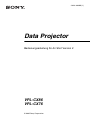 1
1
-
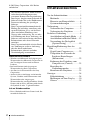 2
2
-
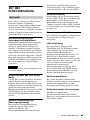 3
3
-
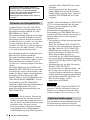 4
4
-
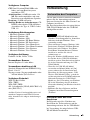 5
5
-
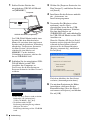 6
6
-
 7
7
-
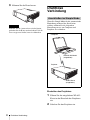 8
8
-
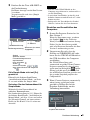 9
9
-
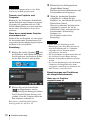 10
10
-
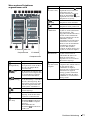 11
11
-
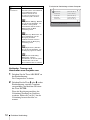 12
12
-
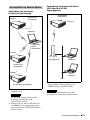 13
13
-
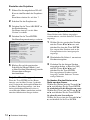 14
14
-
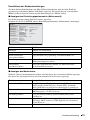 15
15
-
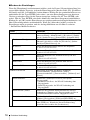 16
16
-
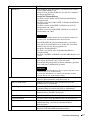 17
17
-
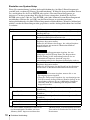 18
18
-
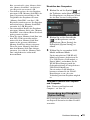 19
19
-
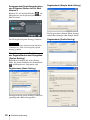 20
20
-
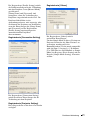 21
21
-
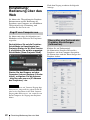 22
22
-
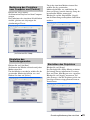 23
23
-
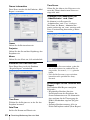 24
24
-
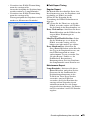 25
25
-
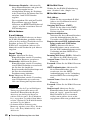 26
26
-
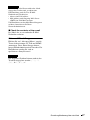 27
27
-
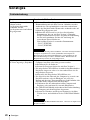 28
28
-
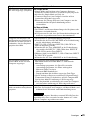 29
29
-
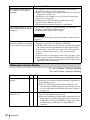 30
30
-
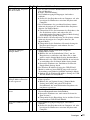 31
31
-
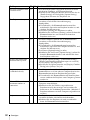 32
32
-
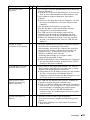 33
33
-
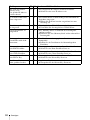 34
34
-
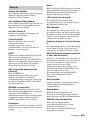 35
35
-
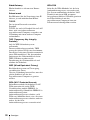 36
36
-
 37
37
Sony VPL-CX86 Bedienungsanleitung
- Kategorie
- Router
- Typ
- Bedienungsanleitung
Verwandte Artikel
-
Sony VPL-CX75 Bedienungsanleitung
-
Sony VPL-CX86 Bedienungsanleitung
-
Sony VPL-CX70 Bedienungsanleitung
-
Sony VPL-CX70 Bedienungsanleitung
-
Sony VPL-CX70 Bedienungsanleitung
-
Sony VPL-CX85 Bedienungsanleitung
-
Sony VPL-CX86/VLPCX76 Benutzerhandbuch
-
Sony VPL-CX86 Bedienungsanleitung
-
Sony VPL-CX70 Benutzerhandbuch
-
Sony VPL-SW620 Spezifikation